
Mark Lucas
0
1195
204
 ¿Alguna vez necesita buscar cosas en una página web? La función de búsqueda (CTRL + F) es un atajo de teclado impresionante y una característica en los navegadores: es probable que ya lo conozca y lo use. Sin embargo, está limitado a una palabra, ya que las funciones de búsqueda booleana aún no se han agregado a los navegadores, una pena realmente.
¿Alguna vez necesita buscar cosas en una página web? La función de búsqueda (CTRL + F) es un atajo de teclado impresionante y una característica en los navegadores: es probable que ya lo conozca y lo use. Sin embargo, está limitado a una palabra, ya que las funciones de búsqueda booleana aún no se han agregado a los navegadores, una pena realmente.
Entonces, ¿qué haces cuando quieres buscar varias palabras? Bueno, lo que probablemente esté haciendo ahora es escribir una palabra, desplazarse por los resultados y luego escribir la siguiente palabra. Esto es lo que yo hizo también, hasta que pensé que seguramente algún desarrollador ha creado algo para solucionar este problema. Y efectivamente, cuando busqué, encontré cuatro extensiones de navegador increíbles, tres para Chrome y una para Firefox que resolvieron este problema de una vez por todas..
SearchWP [ya no está disponible]
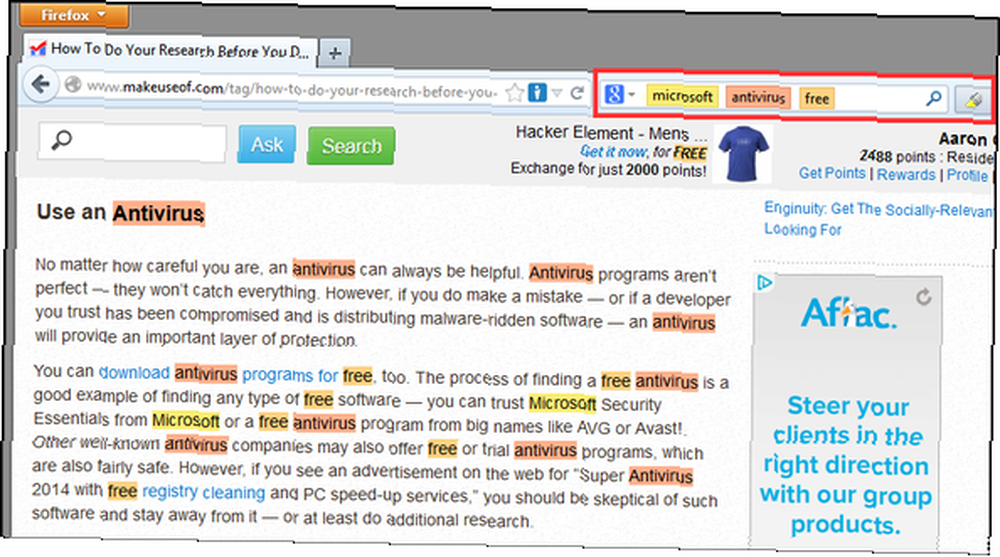
SearchWP, un complemento de Firefox, se ha mencionado anteriormente en MakeUseOf 2 excelentes complementos para mejorar la barra de búsqueda de Firefox 2 excelentes complementos para mejorar la barra de búsqueda de Firefox. funciona utilizando el campo de búsqueda existente en la parte superior de su navegador. Cada palabra recibirá un color diferente. Puede alternar SearchWP, pero haciendo clic en el “resaltador” ícono visto al lado del cuadro de búsqueda en la imagen. Si desea saltar a una palabra específica, simplemente haga clic en el cuadro de búsqueda. Si hay varias instancias de la misma palabra, puede continuar haciendo clic en ella para saltar a cada una en la página.
SearchWP no tiene demasiadas configuraciones, pero puede ajustar la longitud mínima que deben tener las palabras para que se destaquen y agrupar las palabras en un solo menú (como se muestra a continuación)
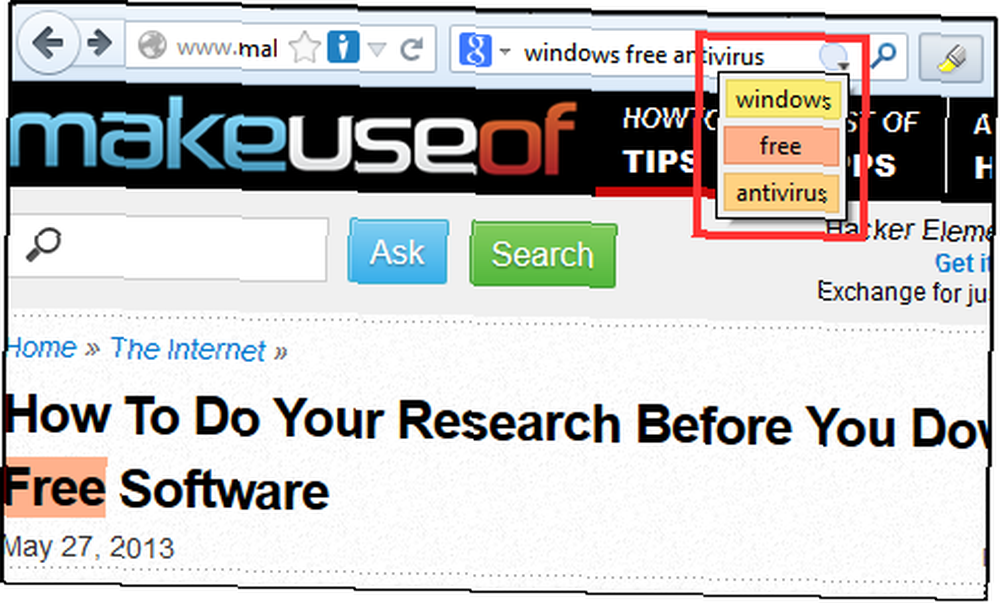
Además de estar en la página de complementos de Firefox, SearchWP también está en Google Code. Aquí hay una página Cómo / Preguntas frecuentes, que cubre temas interesantes como cómo puede cambiar los colores de resaltado.
Si eres un fanático de los atajos de teclado, puedes controlar SearchWP con los siguientes atajos:
- F3 - repite la última búsqueda de salto a palabra.
- F8: activar / desactivar el resaltado.
- MAYÚS + clic / MAYÚS + F3 / clic central / clic derecho - orden de búsqueda inversa.
- CTRL + Click / CTRL + F3 - búsqueda sensible a mayúsculas y minúsculas.
Extensión de perlas [Chrome]
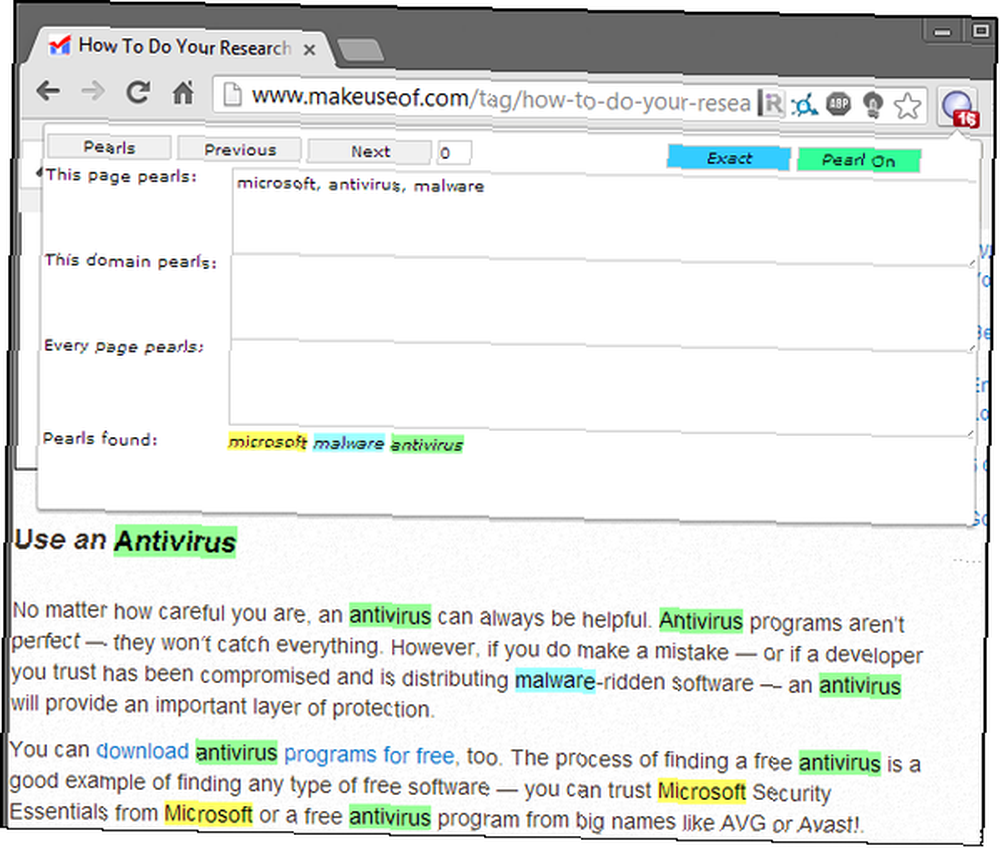
Extensión de perlas le brinda la posibilidad de obtener resultados de búsqueda rápidos en cualquier página web. Es único en el sentido de que puede dedicar consultas específicas para una sola página o dominio, y las recordará la próxima vez que visite la página o dominio. También puede ingresar consultas para cualquier página. No se sienta abrumado por los tres campos de texto, aunque si solo está buscando buscar varias palabras en una página web aquí o allá, cualquier campo funcionará.
Puedes usar el Anterior y próximo botones para saltar a las palabras en toda la página web. los Exacto/ /Parcial El botón controla si desea buscar las palabras en el orden exacto en que se escribieron, o si todas están dispersas por la página. Por último, puede alternar la extensión de perlas con el Perla en/ /Apagado botón en la esquina superior derecha.
Actualmente, Pearls Extension no funciona en sitios web con marcos, como Gmail.
MultiHighlighter [Chrome]
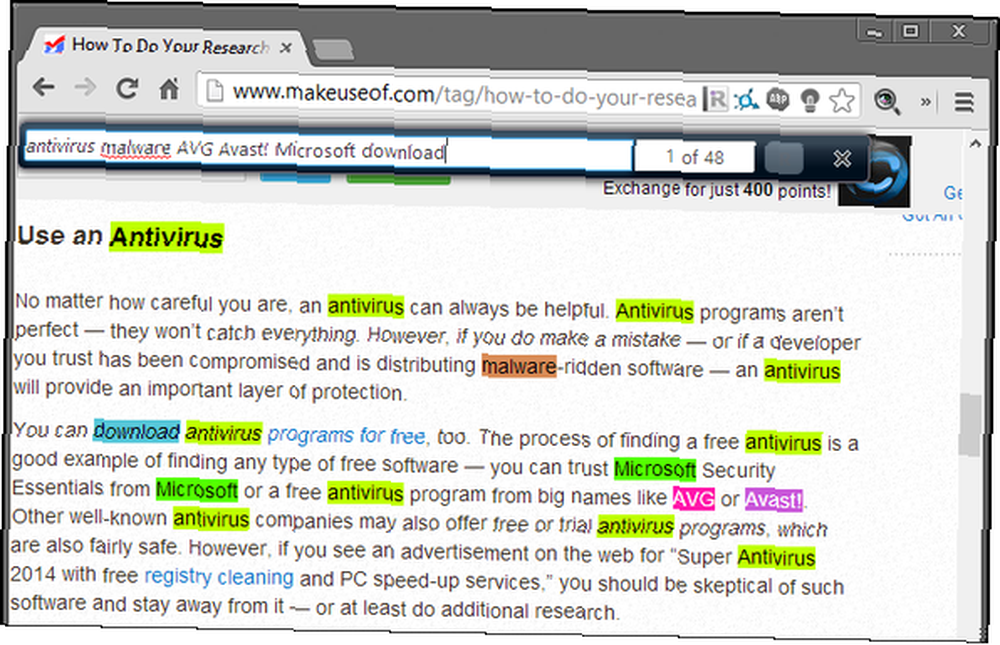
MultiHighlighter es otra extensión de Chrome que permite buscar y resaltar varias palabras. Al igual que otras herramientas de búsqueda, cada término tiene su propio color. No es necesario que separe las palabras con una coma, en su lugar, coloque un espacio entre cada una. A la derecha del campo de texto, hay un cuadro que muestra el recuento del número de términos coincidentes que aparecen en la página.
Para mostrar la barra de búsqueda Multihighlighter, haga clic en el icono o use el atajo de teclado CTRL + MAYÚS + A. Para cerrar la barra, haga clic en el “X” o presione la tecla de escape [ESC]. Esta extensión parece bastante simple, pero en realidad tiene algunas características realmente impresionantes, como preservar el resaltado al imprimir la página en papel o en PDF. MultiHighlighter se está desarrollando activamente y pronto se agregarán más características únicas
A continuación se presentan algunas notas importantes tomadas de la página de Chrome Web Store de MultiHighlighter:
- Solo se pueden buscar palabras de 2 o más caracteres.
- La búsqueda es actualmente no distingue mayúsculas y minúsculas.
- La funcionalidad de redacción está actualmente en proceso.
- No funciona al ver documentos PDF en Chrome.
Manténgase actualizado siguiendo al grupo detrás de este proyecto en Twitter y Facebook.
efTwo (F2) [Chrome]
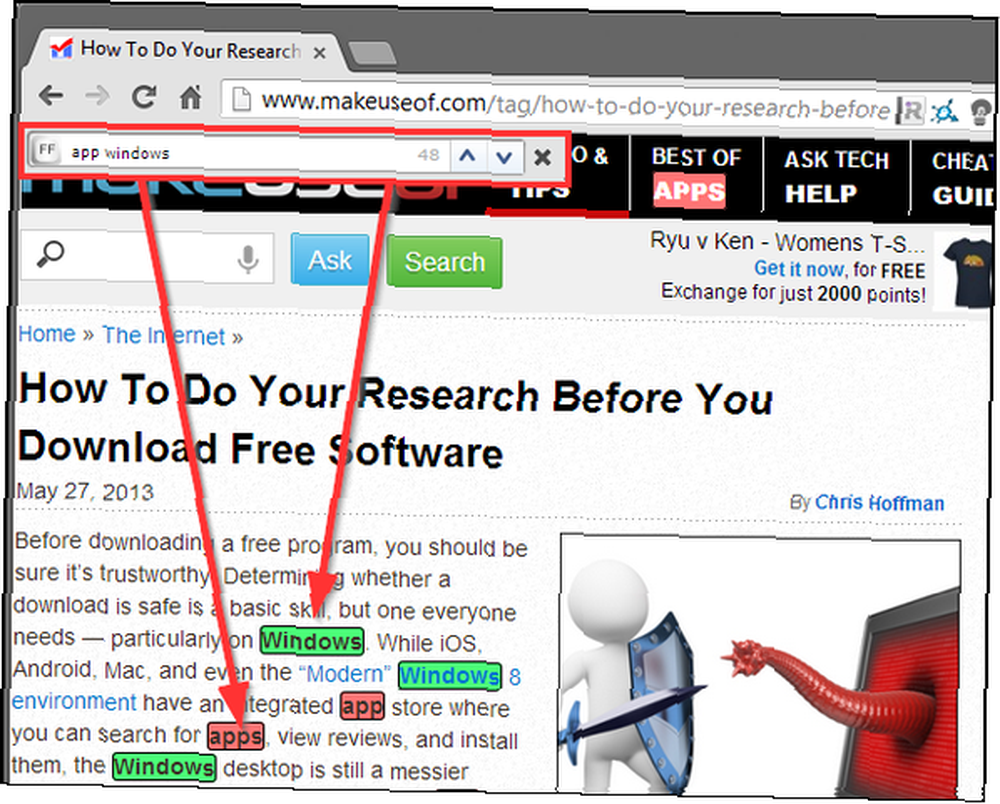
efTwo efTwo: encuentra palabras y sus inflexiones en páginas web [Chrome] efTwo: encuentra palabras y sus inflexiones en páginas web [Chrome] es otra opción para buscar varias palabras simultáneamente en una página web. También tiene varias opciones más, que le dan más control sobre sus características. Estos se pueden ver en la imagen a continuación.
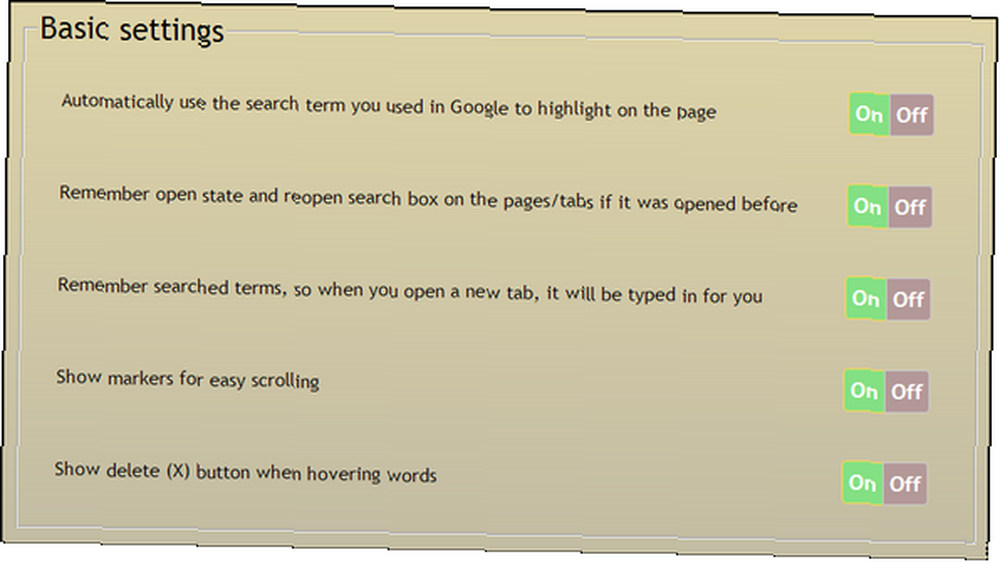
El primero de la lista significa que si escribe algo en la búsqueda de Google, se copiará automáticamente en el cuadro de búsqueda efTwo. Otra gran característica es que cada término de búsqueda se puede encontrar fácilmente con flechas a lo largo del lado derecho de la pantalla.
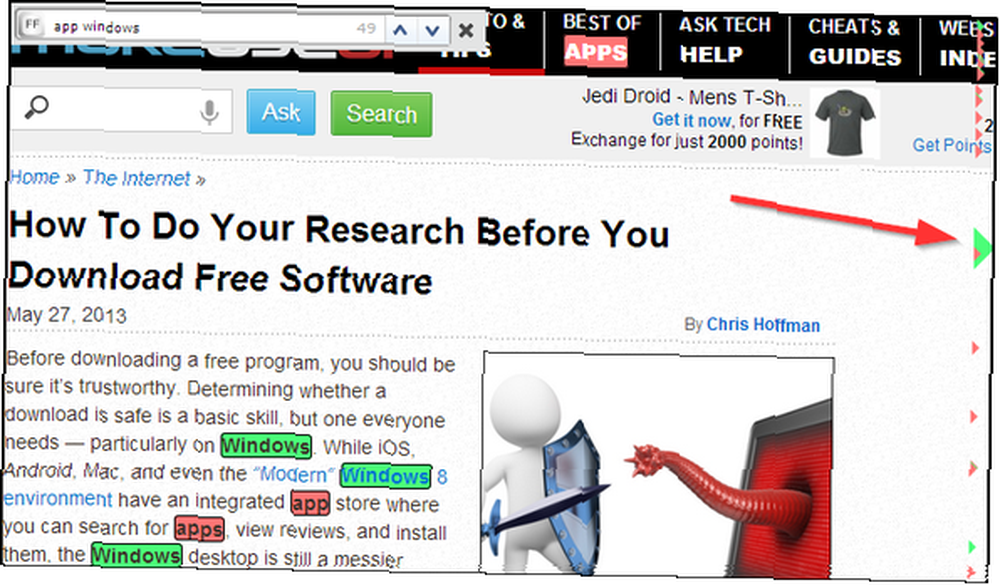
La facilidad de usar efTwo está realmente en los atajos de teclado. Como puede ver en la imagen a continuación, puede acceder con cuatro accesos directos diferentes:
- Pulsando rápidamente la tecla 'F' dos veces
- F2
- CTRL + ALT + F
- CTRL + MAYÚS + F
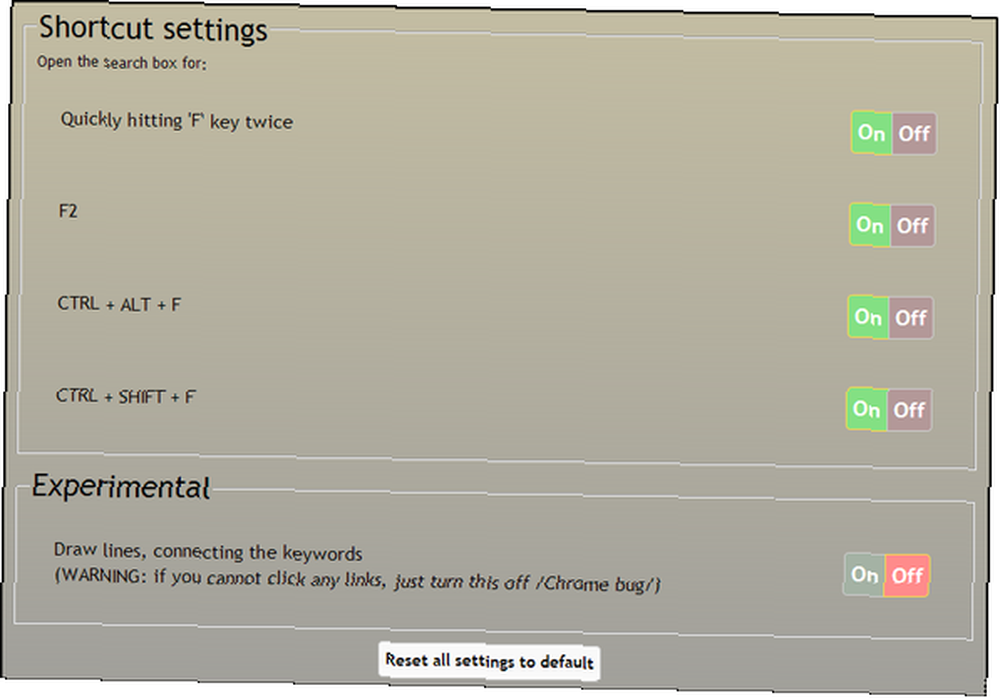
También puede notar en la imagen de arriba que hay una configuración experimental que conecta las palabras clave con líneas. Todavía no estoy seguro de cuál es el beneficio de esto, pero sin duda es interesante.
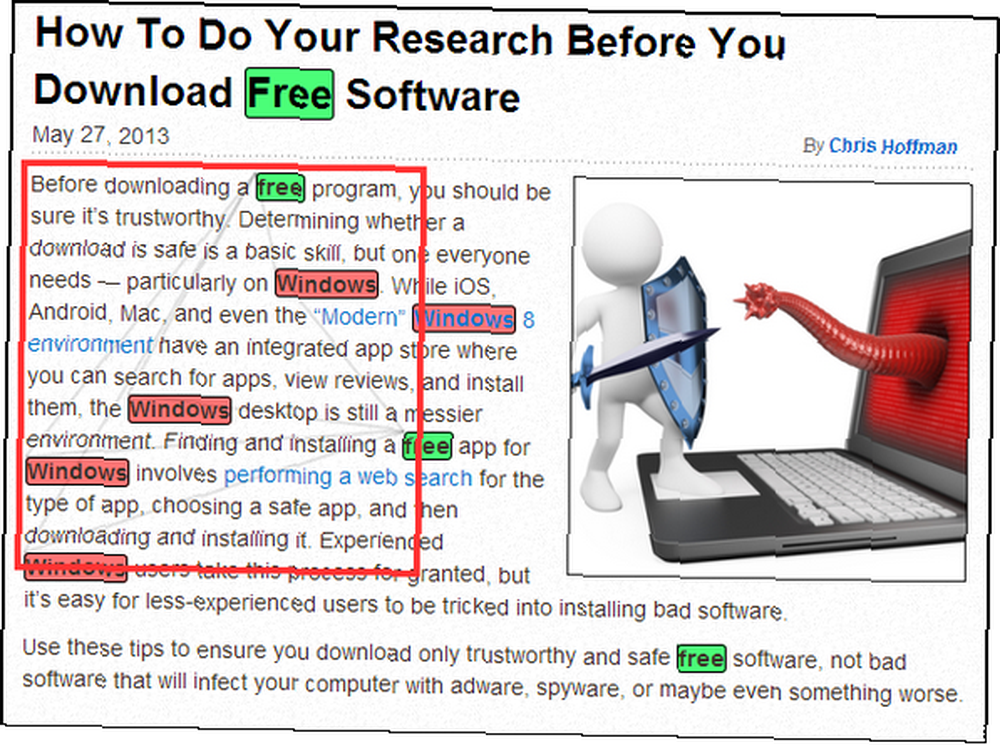
Conclusión
Cada una de estas herramientas tiene sus diferentes características únicas. Lamentablemente, no pude encontrar varias extensiones para Firefox o cualquier otro navegador.
¿Cuál (es) te atrae más? No dude en enviarnos comentarios sobre lo que piensa después de probarlos y si hay otros que dejamos de lado.
Crédito de imagen: búsqueda en el teclado a través de Shutterstock











